En este artículo, instalaremos BackupPC en un equipo Ubuntu Server 16.04 LTS, y lo configuraremos para hacer respaldos de un equipo Windows.
Instala Ubuntu y asegurate de activar SSH y Samba en la instalación.
Una vez finalizada la instalación asignamos una IP estática al sistema, del modo que explico en el siguiente articulo:
Realizamos una actualización con el comando:
sudo apt-get update && sudo apt-get upgrade -y
Configuramos Samba. (pueden seguir los pasos de los siguientes tutoriales):
- Webmin + Samba y Carpeta compartida con permisos de usuarios.
- Webmin + Samba y Carpeta compartida con acceso publico total.
Instalamos BackupPC ejecutado:
sudo apt-get install backuppc
Si seguiste mi articulo sobre Webmin, (Instalar Webmin en Ubuntu Server 16.04 LTS) y tienes instalado dicho complemento en tu servidor, te conviene instalar BackupPC desde Webmin de la siguiente forma:
Volvemos al terminal e ingresamos el siguiente comando para cambiar la contraseña del usuario backuppc:
sudo htpasswd /etc/backuppc/htpasswd backuppc
Solo con esto ya podemos dirigirnos a un nevegador e ingresar a la IP:
http:\\IP_DEL_SERVIDOR\backuppc
El usuario es backuppc y la contraseña es la que definieron en el paso anterior.
NOTA: Si desean utilizar BackupPC para realizar respaldos de otros servidores Linux, serán necesarios algunos pasos adicionales que no cubriré en este artículo.
OPCIONAL: Hasta este punto el directorio en el que BackupPC guadará los respaldos es "/var/lib/backuppc", si desean cambiar la ubicación a otro directorio (como un disco secundario, RAID o disco externo) ingresen los siguientes comandos en orden:
sudo cp -r /var/lib/backuppc /media/HDD/OPCIONAL: Hasta este punto el directorio en el que BackupPC guadará los respaldos es "/var/lib/backuppc", si desean cambiar la ubicación a otro directorio (como un disco secundario, RAID o disco externo) ingresen los siguientes comandos en orden:
En este ejemplo yo estoy apuntando el directorio a "/media/HDD", punto de montaje de un disco secundario, para aprender como montar un segundo disco, sigan el tutorial: "Agregar nuevo HDD a Ubuntu Server"
sudo chown -R backuppc:backuppc /media/HDD/backuppc
sudo rm -r /var/lib/backuppc
sudo ln -s /media/HDD/backuppc /var/lib/backuppc
sudo chown -h backuppc:backuppc /var/lib/backuppc
sudo shutdown -r now
Preparando el Cliente Windows:
- Crea un usuario nuevo con el mismo nombre y contraseña que el usuario de backuppc.
- Comparte el directorio que deseas respaldar (o todo el disco C) asignándole permisos al usuario que recién hemos creado.
- Asignamos una IP estática al equipo.
Añadiendo el Cliente Windows a BackupPC:
Vamos a "Edit Hosts/Hosts" añadimos la PC Window agregando su IP y nombre de usuario; Salvamos los cambios, luego vamos a "Xfer", en "SmbShareName" colocamos el nombre de la carpeta compartida en Windows, en "SmbShareUserName" colocamos el nombre del usuario Windows y en "SmbSharePasswd" su contraseña.
Luego seleccionamos nuestro hosts y hacemos el primer Full Backup.
Por ultimo podemos ir a "Browse Backup" y allí veremos ya nuestros archivos.
Troubleshooting:
En caso de que la interfaz gráfica no cargue bien o no tome algún cambio podemos reiniciarlo con:sudo service backuppc restart

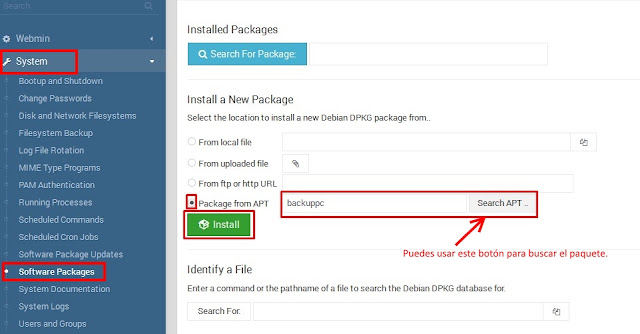







tenes ida de porque no me realiza el backup? estoy en un server ubuntu y respaldando equipos cliente ubuntu, pero comienza a respaldar y no termina nunca
ResponderEliminar